
Le stampanti sono disponibili in tutte le forme e dimensioni, ma presentano problemi simili. La risoluzione dei problemi di una stampante su un Mac è simile alla risoluzione dei problemi su un PC Windows, ma le opzioni che dovrai controllare si trovano in posizioni diverse su Mac OS X rispetto a Windows.
Prima di eseguire qualsiasi operazione, assicurati che la stampante sia collegata, accesa e collegata al tuo Mac. Se è una stampante Wi-Fi, assicurati che sia connessa alla stessa rete Wi-Fi su cui è acceso il Mac. Questa roba può sembrare ovvia, ma a volte è facile trascurare le cose semplici.
Controlla la carta
Assicurati di esaminare la tua stampante e assicurati che abbia carta sufficiente. Assicurati di aver caricato la carta correttamente in modo che anche la stampante possa accedervi. Se la stampante presenta un inceppamento della carta, potrebbe essere necessario aprire la stampante e rimuovere la carta inceppata in modo che funzioni correttamente.
Controllare inchiostro e toner
Avrai bisogno inchiostro su una stampante a getto d'inchiostro o toner su una stampante laser prima che la stampante possa stampare. Avere solo abbastanza inchiostro in bianco e nero su una stampante a getto d'inchiostro potrebbe non essere sufficiente, poiché alcune stampanti a getto d'inchiostro potrebbero rifiutarsi di stampare, anche in bianco e nero, a meno che tu non abbia riempito anche i serbatoi d'inchiostro a colori.
Per controllare i livelli di inchiostro della stampante, potrebbe essere necessario aprire un'utilità di stampa specifica del produttore. Tuttavia, queste informazioni possono essere trovate anche in un modo più standard. Su un Mac, puoi aprire la finestra Preferenze di Sistema, fare clic sull'icona "Stampanti e scanner" e selezionare una stampante. Fare clic sul pulsante "Opzioni e forniture", fare clic sulla scheda "Livelli di fornitura" e la stampante dovrebbe segnalare la quantità di inchiostro attualmente disponibile.
Se la stampante dispone di un display integrato, potrebbe anche visualizzare la quantità di inchiostro rimasta.
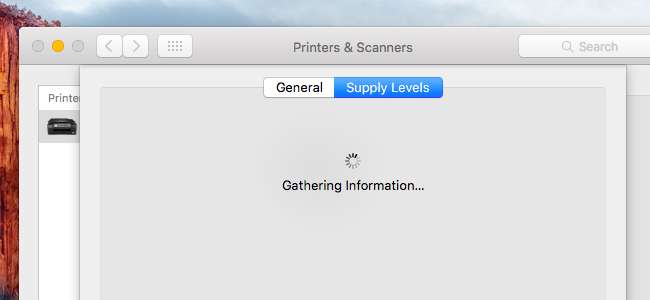
Controlla la coda di stampa
Durante la stampa, la stampante avrà un'icona nel dock. È possibile fare clic sull'icona per aprire la coda di stampa. Se non la vedi, puoi anche aprire la finestra Preferenze di Sistema, fare clic sull'icona "Stampanti e scanner", selezionare una stampante e fare clic su "Apri coda di stampa".
Da qui, puoi vedere tutti i lavori su cui la stampante sta attualmente lavorando. Se vedi un vecchio lavoro o un lavoro con un errore, puoi rimuoverlo da qui e far procedere la stampante. Puoi anche mettere in pausa o riprendere la stampa da qui: assicurati che la stampante non sia in pausa. Se vedi un pulsante "Riprendi" sulla barra degli strumenti, la stampante è in pausa e dovrai fare clic su "Riprendi" per continuare. Se vedi un pulsante "Pausa" sulla barra degli strumenti, la stampante non è in pausa.
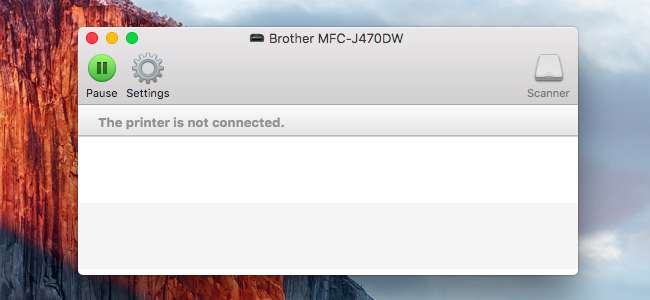
Usa funzioni diagnostiche
Potrebbe essere necessario pulire le testine della stampante o eseguire altre funzioni diagnostiche per risolvere i problemi di scarsa qualità di stampa. Questa opzione può trovarsi nella finestra Stampanti e scanner. In tal caso, è possibile aprire il riquadro Stampanti e scanner nella finestra di dialogo Preferenze di sistema, selezionare la stampante e selezionare "Opzioni e forniture". Guardati intorno per trovare le opzioni di cui potresti aver bisogno, ad esempio potresti vedere un pulsante "Utilità" che aprirà l'utilità di diagnostica di quella stampante.
Questo dipende dalla stampante. In alcuni casi, potrebbe essere necessario utilizzare i pulsanti sulla stampante stessa per avviare una pulizia della testina o altre routine diagnostiche.
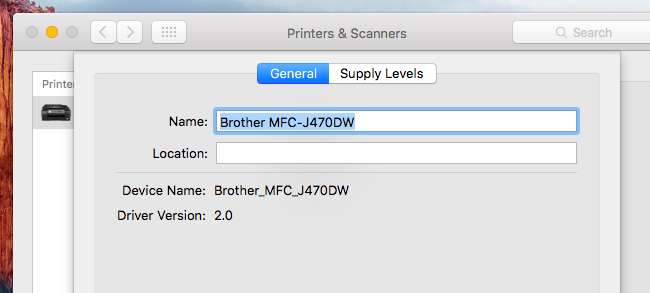
Aggiorna i driver della stampante
Assicurati di disporre dei driver più recenti per la tua stampante. Non funziona come su Windows, poiché Mac OS X installerà automaticamente i driver corretti per la stampante quando aggiungi la stampante al tuo sistema. Gli aggiornamenti dei driver arriveranno tramite il normale processo di aggiornamento del software.
Per assicurarti di disporre dei driver della stampante più recenti, fai clic sul menu "Apple" nella barra dei menu nella parte superiore dello schermo e seleziona "App Store". Fare clic sulla scheda "Aggiornamenti" e assicurarsi di aver installato il software più recente, in particolare il sistema operativo o il software di supporto della stampante.
Se è un file AirPrint abilitata alla stampante e stai stampando tramite AirPrint di Apple, potresti dover aggiornare il firmware con un aggiornamento del firmware fornito dal produttore per risolvere i problemi.
Aggiungi di nuovo la stampante
Potresti riuscire a far funzionare correttamente la stampante rimuovendola dal sistema e aggiungendola di nuovo. Potrebbe essere necessario se si tratta di una stampante di rete e qualcosa è cambiato con la configurazione di rete. Mac OS X rileverà anche la stampante e installerà i driver appropriati quando aggiungi la stampante, quindi questo è anche un modo per fare in modo che il tuo Mac tenti di rilevare la stampante e installare nuovamente i driver appropriati. In questo modo verrà ricreata anche la coda di stampa, quindi è anche un modo per correggere una coda di stampa danneggiata.
A tale scopo, aprire la finestra di dialogo Preferenze di sistema e fare clic su "Stampanti e scanner". Selezionare la stampante corrente facendo clic su di essa e fare clic sul pulsante "-" in fondo all'elenco per rimuoverla. Quindi, fare clic sul pulsante "+" e utilizzare la finestra di dialogo Aggiungi stampante per individuare e aggiungere nuovamente la stampante.
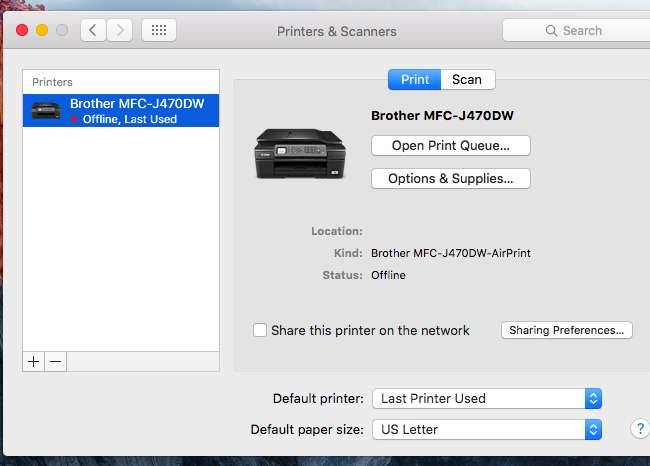
Reimpostare il sistema di stampa
Se nient'altro funziona, puoi provare a ripristinare l'intero sistema di stampa. Questo rimuoverà l'elenco delle stampanti installate, cancellerà la coda di stampa (inclusi eventuali lavori precedenti) e cancellerà eventuali preimpostazioni o altre impostazioni che hai configurato per le stampanti. È un'ultima opzione che cancellerà tutto in modo da poter ricominciare da capo.
Per fare ciò, apri le Preferenze di Sistema e fai clic sull'icona "Stampanti e scanner". Tenere premuto il tasto "Control" sulla tastiera e fare clic nell'elenco delle stampanti. Vedrai un'opzione "Reimposta sistema di stampa": fai clic per ripristinare il sistema di stampa. Dopo averlo fatto, dovrai aggiungere le tue stampanti da questa finestra.
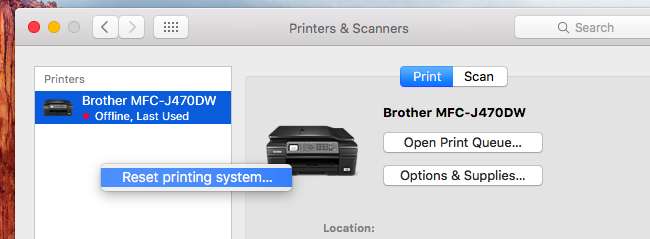
Se la stampante dispone di una schermata di stato con un pannello di controllo fisico, potrebbe essere necessario utilizzare tale pannello di controllo per visualizzare un messaggio di errore più dettagliato o semplicemente premere "OK" per accettare un messaggio informativo e farlo stampare di nuovo. Questa schermata può anche fornire l'accesso alle informazioni sui livelli di inchiostro della stampante e funzioni come la pulizia della testina.
se viene visualizzato un messaggio di errore più specifico sulla stampante stessa, eseguire una ricerca sul Web per quel messaggio di errore. Questo dovrebbe indirizzarti nella giusta direzione in modo da poter identificare il tuo problema e scoprire come risolverlo.







